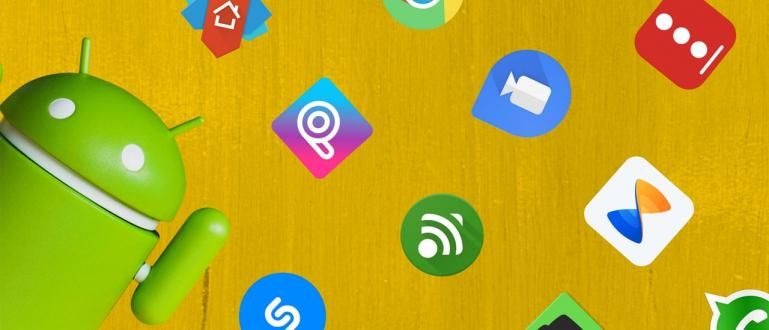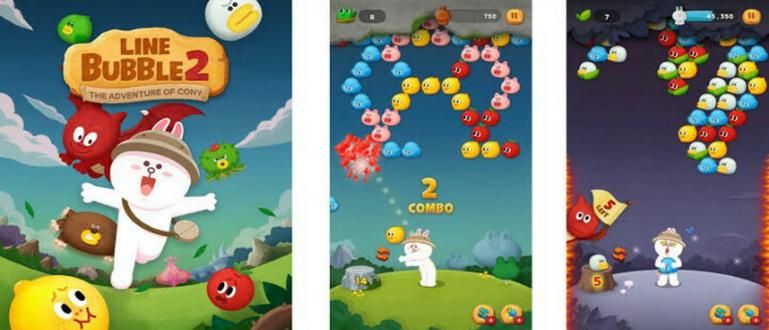Haluatko asentaa Google Kamera -sovelluksen, mutta et tiedä miten? Täällä ApkVenue tarjoaa useita tapoja asentaa Google Camera matkapuhelimeesi, jengi!
Pelien lisäksi valokuvaaminen on nykyään yksi niistä toiminnoista, joita usein tehdään älypuhelimen kautta.
Ei vain siksi, että se on käytännöllisempi, mutta nyt monet matkapuhelimet on varustettu pätevillä kameraspesifikaatioilla, joten sinun ei tarvitse vaivautua kantamaan DSLR-kameraa.
Jos et vieläkään ole tyytyväinen matkapuhelimesi oletuskameran tuloksiin, on tällä hetkellä monia kamerasovelluksia, jotka tarjoavat mielenkiintoisia ominaisuuksia, kuten ammattikamerat, joiden hinnat ovat kalliita.
Yksi niistä on sovellus Google Kamera joka on tällä hetkellä erittäin suosittu ja ihmisten laajasti käyttämä.
No, jos olet kiinnostunut käyttämään sitä, tässä Jaka selittää kuinka asentaa GCam ilman rootia erityyppisiin Android-puhelimiin. Tarkista se!
Kuinka asentaa GCam ilman juuria helposti
Vaikka alun perin tätä sovellusta voidaan käyttää vain Googlen valmistamissa matkapuhelimissa, kuten Pixel, mutta nyt monet kehittäjät kehittävät Google Camera APK:ta, jotta sitä voidaan käyttää muissa matkapuhelinmerkeissä.
Ongelmana on, että jotkut lähteet sanovat, että käyttäjät pitää tehdä juuri ensin ennen tämän sovelluksen asentamista, jengi.
Tämä on tietysti melko monimutkaista tehdä, varsinkin jos olet vielä uusi gadgetien käytössä. No, tässä artikkelissa Jaka kertoo, kuinka GCam asennetaan ilman pääkäyttäjää.
Kiinnostaako tietää miten? Tule, katso kaikki vaiheet alla!
1. Kuinka asentaa GCam ilman konfiguraatiota
Ensin ApkVenue selittää noin kuinka GCam asennetaan ilman asetustiedostoa, jengi.
Niille teistä, jotka eivät ymmärrä, tässä oleva asetustiedosto on asetustiedosto, joka sisältää parametrit ja sovelluksen alkuasetukset, jotta voit myöhemmin kaikki sovelluksen ominaisuudet voivat olla aktiivisia ja niitä voidaan käyttää.
Mutta jos et halua vaivautua käyttämään asetustiedostoa, voit myös asentaa Google Kamera -sovelluksen suoraan seuraavien vaiheiden avulla.
Vaihe 1 – Lataa Google Kamera -sovellus
Ensimmäinen vaihe, lataa ensin APK Google kameran uusin versio sivulla www.celsoazevedo.com/files/android/google-camera/.
Tässä Jaka valitsee GCam Arnova joka on yksi kuuluisimmista Google Kamera -sovelluksen muokkaajista.

Kuvan lähde: JalanTikus (Tässä esimerkissä ApkVenue valitsee asennettavaksi GCam Arnova APK:n).
Vaihe 2 – Asenna sovellus
Jos latausprosessi on onnistunut, asennat Google Kameran APK-tiedoston aikaisemmin, jengi.
Avaa sen jälkeen Google Kamera -sovellus.
Vaihe 3 – Myönnä sovellukselle lupa
- Kun avaat Google Kameran ensimmäisen kerran, sovellus pyytää useita käyttöoikeuksia. Tässä vaiheessa sinä valitse vaihtoehto"Sallia" kaikille käyttöoikeuksille.

Vaihe 4 - Sovellus on asennettu onnistuneesti
- Tässä vaiheessa Google Kamera -sovellus on asennettu onnistuneesti matkapuhelimeesi ja voit käyttää sitä, jengi.

Se vain on, koska tässä vaiheessa Jaka ei käytä konfigurointitiedostoa, niin Google Kamera -sovelluksen kaikista ominaisuuksista ei voi nauttia, jengi.
Esimerkiksi HP:lla Samsung Galaxy A70 jota ApkVenue tällä kertaa käyttää, muotokuvatoimintoa ei voi käyttää ja aina loppuu pakota sulkeminen.
Lisäksi useita muita ominaisuuksia, kuten linssin sumeus, hidastettuna, ja aikaviive en osaa edes käyttää sitä, jengi.
2. Kuinka asentaa GCam Config-ohjelman avulla
Jos Jaka oli aiemmin selittänyt kuinka GCam asennetaan ilman asetustiedostoa, tällä kertaa konfigurointitiedostojen avulla, jengi.
Kuten Jaka aiemmin selitti, tämä asetustiedosto on lyhyesti sanottuna asetustiedosto, joka voi avata kaikki Google Kamera -sovelluksen ominaisuudet, jotta sitä voidaan käyttää.
Asenna se noudattamalla alla olevan ApkVenuen ohjeita, jengi.
Vaihe 1 - Lataa Google Kamera -sovellus + konfigurointitiedosto
Ensimmäinen vaihe on, että lataat ensin Google Kameran APK:n version, joka sisältää konfigurointitiedoston sivustossa www.celsoazevedo.com/files/android/google-camera/.
Jos Google Kameran APK-tiedosto on ladattu, seuraavaksi lataa asetustiedosto aiemmasta GCam-versiosta, jengi.
Valitse HP:n tyyppi sen mukaan, mitä käytät, lataa sitten asetustiedosto. Jos on kaksi vaihtoehtoa, valitse vain ensimmäinen, jengi.

Kuvan lähde: JalanTikus (älä unohda ladata asetustiedostoa, jos haluat nauttia kaikista GCam Arnovan ominaisuuksista).
Vaihe 2 - Asenna sovellus
Jos latausprosessi on onnistunut, niin sinä asenna Google Kameran APK-tiedosto aikaisemmin, jengi.
Sen jälkeen, avaa Google Kamera -sovellus.
Vaihe 3 – Myönnä sovellukselle lupa
- Seuraavaksi annat pyydetyn määrän käyttöoikeuksia valitse vaihtoehto"Sallia" kaikille käyttöoikeuksille.

Vaihe 4 - Valitse valikkoasetukset
- Seuraavassa vaiheessa siirryt Google Kamera -sovelluksen asetusvalikkoon valitse valikko"Lisää"valitse sitten"asetukset".

Vaihe 5 - Valitse Tallenna asetukset -valikko
Seuraavaksi Asetukset-valikossa sinä valitse valikko"Tallenna asetukset".
Tässä vaiheessa sinä syötä mikä tahansa nimi. Tämän avulla luodaan GCam-kansioon määrityskansio, jota käytetään myöhemmin aiemmin ladatun konfigurointitiedoston tallentamiseen.

Kuvan lähde: JalanTikus (Yllä on yksi tapa asentaa GCam ilman pääkäyttäjää. Täällä sinun on ensin luotava asetuskansio).
- Joissakin Google Kameran APK:n versioissa Tallenna asetukset -valikko tulee näkyviin vain, kun olet aktivoinut lisätilaominaisuuden valitsemalla 'Noin' sitten liu'uta kytkintä "Ota edistynyt tila käyttöön".

Vaihe 6 - Siirrä asetustiedosto luotuun kansioon
Seuraavaksi siirrät tässä vaiheessa asetustiedoston seuraavasti: avaa tiedostonhallintasovellus viimeisellä Android-puhelimella etsi ladattua asetustiedostoa aikaisemmin.
Tapaamisen jälkeen valitse vaihtoehto"Liikkua" siirry sitten hakemistoon Sisäinen jaettu tallennustila > GCam > Asetukset, sitten valitse"Liitä".

- Sen jälkeen sinä poistaa aiemmin luodut tiedostot Google Kamera -sovelluksessa.

Vaihe 7 - Aktivoi asetustiedosto
Seuraava askel sinä avaa Google Kamera -sovellus uudelleen aloittaaksesi aiemmin siirtämäsi konfigurointitiedoston aktivoinnin.
Aktivoidaksesi sen, sinä kaksoisnapauta mustalla osalla, jonka Jaka ympyröi alla.
Sen jälkeen sinä valitse asetustiedosto sitten valitse painike "Palauttaa".

- Google Kamera -sovelluksen asennusprosessi on tähän asti onnistunut ja voit nauttia sen kaikista ominaisuuksista, jengi.
No, tässä on esimerkki valokuvien vertailusta käyttämällä Xiaomi Redmi Note 7:n oletuskamerasovellusta ja Google Camera -sovellusta.

Kuvan lähde: JalanTikus (Yllä olevien GCamin asennusvaiheiden jälkeen tämä on enemmän tai vähemmän tulosten vertailu).
Voidaan nähdä, että Google Camera -sovelluksen tuottama värikoostumus on kirkkaampi, mutta silti kontrastinen.
Lisäksi tuloksena oleva yksityiskohta on jopa parempi kuin Redmi Note 7:n oletuskamera.

Miten? Kuinka siistejä Google Kamera -sovelluksen kuvat ovat? Niille teistä, jotka etsivät GCamin asentamista Samsung A20-, OPPO A5s-, vivo Y91- tai muihin matkapuhelimiin, voit seurata yllä olevia ohjeita, jengi.
Jotta GCam-asennusprosessi sujuisi sujuvasti, varmista, että matkapuhelimesi todellakin sisältyy GCamia tukevien matkapuhelinten luetteloon seuraavilla ominaisuuksilla: on Camera2 API -tuki.
Camera2 API itsessään on a puitteet joka mahdollistaa kehittäjille päästäksesi kameran ominaisuuksiin.
Joten jos käy ilmi, että matkapuhelimellasi ei ole Camera2 API -yhteensopivuutta, et todennäköisesti voi seurata yllä olevaa GCamin asennustapaa. Mutta ei koskaan tee pahaa kokeilla sitä ensin!
No, näin voit helposti asentaa GCam ilman rootia Android-puhelimeesi, jengillesi.
Vaikka Google Kameran asentaminen ilman asetustiedostoa on paljon helpompaa, et valitettavasti voi nauttia kaikista ominaisuuksista.
Vaikka tässä Google Camera Arnovan MOD APK:ssa on useita erittäin mielenkiintoisia ominaisuuksia tai työkaluja kokeiltavaksi, tiedäthän! Ja vielä yksi asia, GCam-työkalun käyttö on myös erittäin helppo ymmärtää.
Lue myös artikkelit aiheesta Google Kamera tai muita mielenkiintoisia artikkeleita Shelda Audita.